PS图层轻松详解:图层链接(2)
来源:sc115.com | 307 次浏览 | 2011-06-29
标签: 链接 PS图层详解 图层链接 图层样式
解除图层链接的方法和建立链接是一样的,再次点击链接框就可以解除链接。也可以拖动鼠标一次顺序解除多个链接。在实际使用中,有时会遇到需要链接多个顺序的图层,但其中一两个层不需要链接的情况。此时可以先用拖动的方式全部链接上,然后单独点击解除那几个不需链接的图层。
除了同时移动以外,连接在一起的图层还可以同时进行旋转、缩放、斜切、扭曲、透视、翻转操作。这些操作统称为变换。有关变换操作的内容将在以后课程中介绍。现在我们先来“长些见识”,将整个人脸旋转一个角度。变换有专门的菜单命令【编辑>自由变换】〖CTRL T〗,但这里我们先不使用它,因为杀鸡焉用宰牛刀,太大材小用了。我们使用移动工具〖V〗附带的变换功能就可以了,只是见识一下还不是真正学习嘛。
首先将两个眼睛、鼻子、脸链接在一起。然后使用移动工具〖V〗,在公共栏打开“显示定界框”选项。在脸的四周就会出现一个矩形的定界框,此时将鼠标移到这个矩形框之外,鼠标光标会变为类似如下图左边右上部位的形状,这个光标代表旋转。
然后如下图中间按下鼠标拖动旋转图像,此时注意公共栏会出现相应的参考数值,其中一个度数将随着旋转的角度而改变,这就是旋转角度的数值。旋转到满意角度(下图约旋转了27度)后按下回车键确认。此时定界框以旋转后的图像为准了。
确认的方法还可以双击定界框内部,或者按下公共栏中一个√按钮。如果要中途取消,可按〖ESC〗键。选转过程中按〖CTRL Z〗可撤销或重复上一步操作。
在实际使用过程中,移动工具的变换功能使用机会较少。一般都用专用的变换命令。在平时,应将移动工具的“显示定界框”功能关闭以避免误操作。
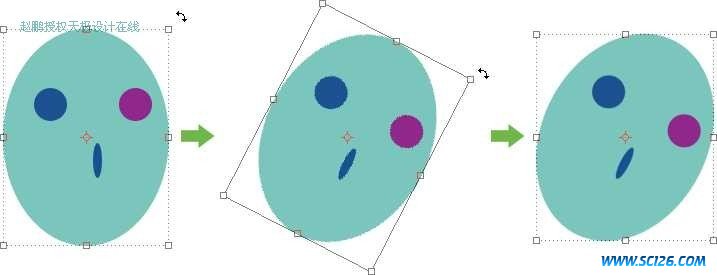
可以看出图层链接对于我们修改图像是非常有用的。它可以使多个图层同时进行移动和变换。这是优点,同时也是局限性。除了移动和变换外,其余的针对图层的操作并不能在链接图层中同时进行。比如用改变不透明度、画笔绘图、调整色彩、删除图层、复制图层,还有今后要学习的滤镜等,都还是只针对一个图层有效。
下面就图层链接的一些需要注意的内容作一个总结,特别注意第3点,是初学者常犯的错误。
1.删除连接中的图层,其余链接图层还会保留,链接关系也会保留,除非原先只有两个图层链接。
2.图层链接后,使用移动工具按住ALT键将无法复制图层。只能通过图层调板复制图层,复制出来的新层与处理前图片层没有链接关系。处理前图片层和其他层的链接关系依然存在。
3.Photoshop允许多组链接同时存在。比如eye可以和eye副本成为一组链接。同时nose和face可以组成为另外一组链接。虽然如此,但一个图层只能存在于一组连接中,比如eye层不可能在和face层组成链接的同时,又和nose层组成另外一组链接。如果这样做,新链接关系将代替旧的。
下面考大家一个问题,用移动工具〖V〗按住CTRL单击face层将会如何?大家一定会说这太简单了,就是选择face层。没错,移动工具按住CTRL单击图层就是选择图层,这在前面就已经说过了。
好,那么在选择face层后,使用移动工具〖V〗按住CTRL和SHIFT键单击eye层并且直接拖动,将会如何?注意如果移动工具处在“自动选择图层”状态,那么只要按SHIFT键点击就可以。
搜索: 链接 PS图层详解 图层链接 图层样式
- 上一篇: ps 7.0图层混合模式探索(二)
- 下一篇: ps CS2 改变之图层操作
 多种冰激凌和蛋糕PNG图标
多种冰激凌和蛋糕PNG图标 精美蔬菜高清图片4
精美蔬菜高清图片4 精美蔬菜高清图片2
精美蔬菜高清图片2 精美蔬菜高清图片3
精美蔬菜高清图片3 精美蔬菜高清图片1
精美蔬菜高清图片1 景观效果图素材
景观效果图素材 景观效果图素材
景观效果图素材 手机高清图片
手机高清图片 景观效果图素材
景观效果图素材